- V katerih primerih boste morda potrebovali podobo sistema Windows 10
- Zapisovanje slike na disk ali USB-pogon
- Kateri problemi se lahko pojavijo pri ustvarjanju slike diska ISO
Pomagajte razvoju spletnega mesta, delite članek s prijatelji!
Na novo nameščen operacijski sistem Windows ne more, vendar prosim oči. Virgin-pure, brez upočasnitve računalniških delovnih procesov, nepotrebne programske opreme in kup iger. Strokovnjaki priporočajo, da nameravate ponovno namestiti OS vsakih 6-10 mesecev za preventivne potrebe in čiščenje odvečnih informacij. Za uspešno ponovno namestitev potrebujete visoko kakovostno sliko sistema sistema.
Vsebina
- 1 V katerih primerih boste morda potrebovali sistemsko sliko sistema Windows?
- 2 Zapisovanje slike na disk ali USB-pogon
- 2.1 Ustvarjanje slike z uporabo namestitvenega programa
- 2.1.1 Video: kako ustvariti ISO-sliko Windows 10 z orodjem za ustvarjanje medijev
- 2.2 Ustvarjanje slike z uporabo programov tretjih oseb
- 2.2.1 Daemon Tools
- 2.2.2 Video: kako zapisati sistemsko sliko na disk z orodji Daemon
- 2.2.3 Alkohol 120%
- 2.2.4 Video: kako zapisati sistemsko sliko na disk z alkoholom 120%
- 2.2.5 Nero Express
- 2.2.6 Video: Kako snemati sistemsko sliko z Nero Express
- 2.2.7 UltraISO
- 2.2.8 Video: kako zapišemo sliko na pomnilniški ključek USB z UltraISO
- 2.1 Ustvarjanje slike z uporabo namestitvenega programa
- 3 Kateri problemi se lahko pojavijo pri ustvarjanju slike diska ISO
- 3.1 Če se prenašanje ne zažene in obeski že pri 0%
- 3.2 Če se prenos zamrzne za odstotek, ali slikovna datoteka ni ustvarjena po prenosu
- 3.2.1 Video: kako preveriti trdi disk za napake in jih odpraviti
V katerih primerih boste morda potrebovali podobo sistema Windows 10
Glavni razlogi za akutno potrebo po sliki operacijskega sistema, seveda, so ponovno namestitev ali obnovitev sistema po poškodbi.
Vzrok za škodo je mogoče razbiti datoteke na sektorjih trdega diska, virusov in / ali nepravilno nameščenih posodobitev. Pogosto se sistem lahko oporavi, če ničesar ne poškoduje kritičnih knjižnic. Toda, ko škoda vpliva na datoteke nalaganja ali druge pomembne in izvedljive datoteke, lahko operacijski sistem preneha delovati. V takih primerih je preprosto nemogoče narediti brez zunanjega medija (namestitveni disk ali bliskovni pogon).
Priporočljivo je, da imate več trajnih medijev s sliko sistema Windows. Karkoli se zgodi: pogoni pogosto praskajo diske, bliskovni pogoni pa so krhke naprave. Na koncu je vse neprimerno za uporabo. In sliko je treba redno posodabljati, da prihranite čas pri prenosu posodobitev s strežnikov Microsoft in takoj v svojem arzenalu najnovejše gonilnike za strojno opremo. V bistvu gre za čisto namestitev OS, seveda.
Zapisovanje slike na disk ali USB-pogon
Recimo, da imate sliko diska za Windows 10, sestanek ali prenesete z uradnega Microsoftovega spletnega mesta, vendar je malo uporabne, če leži le na trdem disku. To mora biti napisano pravilno z uporabo standardnega programa ali programa tretjih oseb, saj slikovna datoteka sama ne predstavlja nobene vrednosti za poskus zaganjalnika za brati.
Pomembno je upoštevati izbiro nosilca. Običajno je standardni DVD-disk dovolj za zahtevano 4, 7 GB pomnilnika ali USB-pogon z zmogljivostjo 8 GB, saj teža slike pogosto presega 4 GB.
Zaželeno je tudi, da se bliskovni pogon vnaprej odstranite iz vseh vsebin ali celo bolje oblikujete. Čeprav skoraj vsi snemalni programi formatirajo odstranljive medije, preden jih posnamejo.
Ustvarjanje slike z uporabo namestitvenega programa
V našem času se ustvarijo posebne storitve za pridobivanje slik operacijskega sistema. Licenca ni več vezana na ločeni disk, ki zaradi različnih razlogov postane neuporabna ali v njegovem polju. Vse gre v elektronsko obliko, ki je veliko varnejša od fizične sposobnosti shranjevanja informacij. Z izdajo operacijskega sistema Windows 10 je licenca postala varnejša in bolj mobilna. Uporablja se lahko na več računalnikih ali telefonih hkrati.
Slike Windows lahko prenesete na različne torrentove ali uporabite orodje za ustvarjanje medijev, ki ga priporočajo Microsoftovi razvijalci. Ta majhen pripomoček za zapisovanje slike Windows na pomnilniški ključek USB je na voljo na uradni spletni strani podjetja.
- Prenesite namestitveni program.
- Zaženite program, izberite »Ustvari namestitveni medij za drug računalnik« in kliknite »Naprej«.
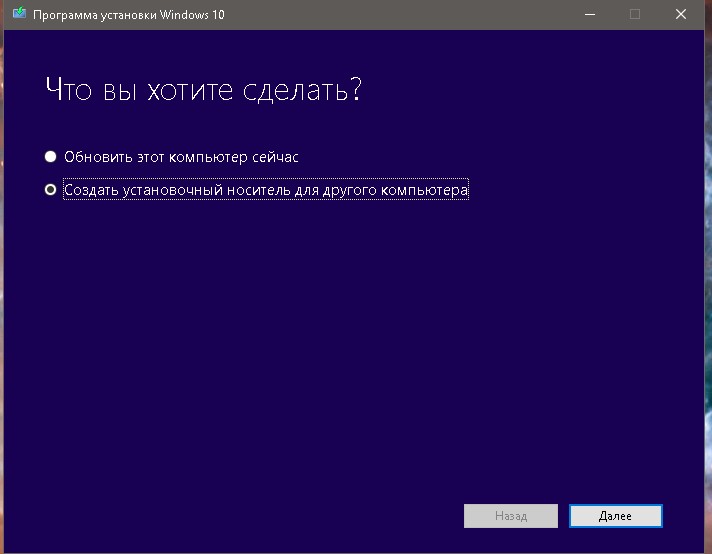
Izberite, če želite ustvariti namestitveni medij za drug računalnik
- Izberite sistemski jezik, izdaja (izbira med Pro in domači različici), pa tudi 32 ali 64 bitov, znova »Naprej«.

Določite parametre zagonske slike
- Določite medij, na katerega želite shraniti prenesen operacijski sistem Windows. Bodisi neposredno na USB-pomnilniškem pogonu, ustvarjanju zagonskega USB-pogona ali kot ISO-slike na računalniku s svojo naknadno uporabo:
- ko izberete prenos na bliskovni pogon USB, takoj po njegovem zaznavanju bo posnela in posnela sliko;
- Ko izberete obremenitev slike v računalniku, morate določiti mapo, v kateri bo shranjena datoteka.
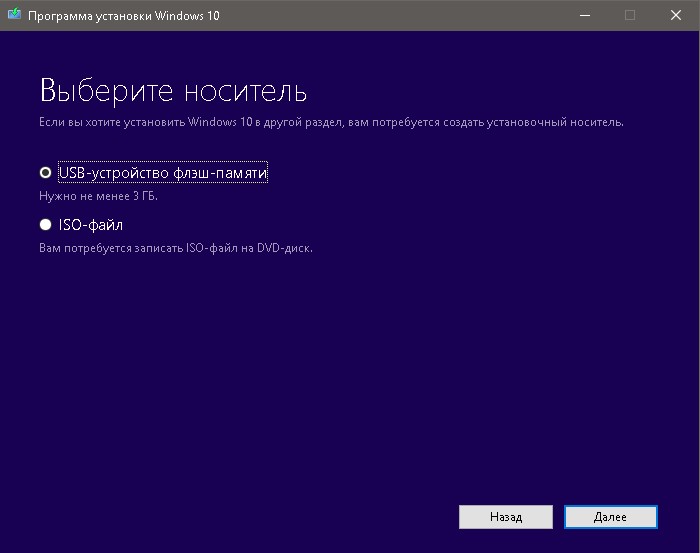
Izberite med pisanjem slike na bliskovni pogon USB in shranjevanjem v računalnik
- Počakajte do konca izbranega postopka, po katerem lahko preneseni izdelek uporabite po lastni presoji.

Ko je proces končan, bo slikovna ali zagonska bliskovni pogon USB pripravljena za uporabo
Medtem ko se program izvaja, se uporablja internetni promet v vrednosti od 3 do 7 GB.
Video: kako ustvariti ISO-sliko Windows 10 z orodjem za ustvarjanje medijev
Ustvarjanje slike z uporabo programov tretjih oseb
Čudno je, da uporabniki OS še vedno izbirajo dodatne programe za delo s slikami diska. Pogosto zaradi bolj uporabniku prijaznega vmesnika ali funkcionalnosti takšne aplikacije koristijo standardne pripomočke, ki jih ponuja Windows.
Daemon Tools
Daemon Tools je dobro zaslužen tržni vodja v programski opremi. Po statističnih podatkih ga uporablja približno 80% vseh uporabnikov, ki delajo s slikami diska. Če želite ustvariti sliko diska z orodji Daemon, naredite naslednje:
- Odprite program. V zavihku »Burn discs« kliknite element »Burn image to disk«.
- Izberite lokacijo slike s klikom na gumb za elipsiranje. V pogon vstavite prazen disk za snemanje. Vendar pa bo sam program povedal: v primeru neskladnosti gumb "Start" ne bo aktiven.
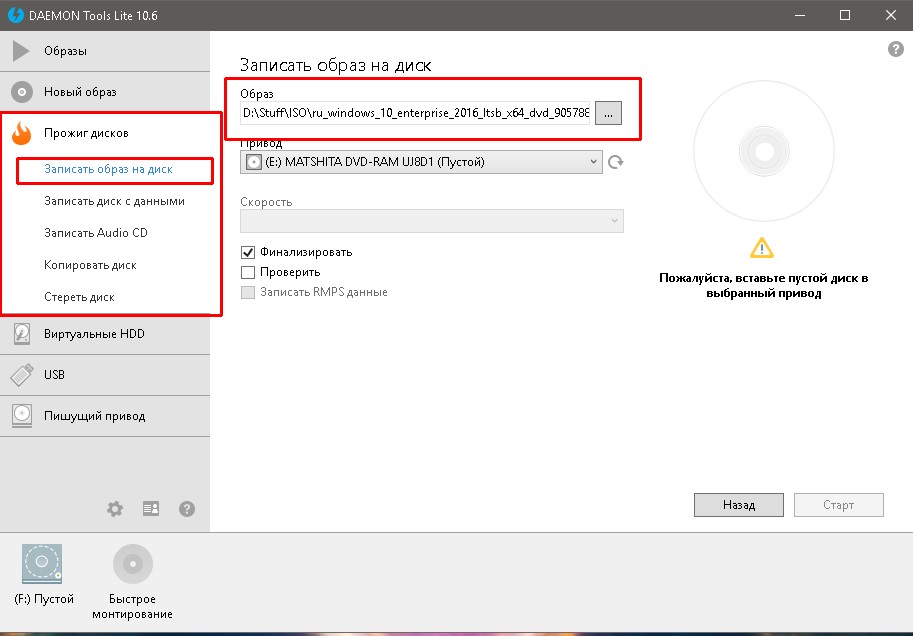
V elementu »Napiši sliko na disk« ustvarite namestitveni disk
- Pritisnite gumb "Start" in počakajte, da se opekline končajo. Po zaključku snemanja je priporočljivo, da vsebino diska ogleda kateri koli upravitelj datotek in poskusi zagnati izvedljivo datoteko, da se prepriča, ali disk deluje.
Poleg tega programska oprema Daemon omogoča ustvarjanje zagonskega USB-diska:
- Kliknite kartico USB in v mapi ustvarite zagonsko disketo USB.
- Izberite pot do slikovne datoteke. Bodite prepričani, da zapustite element »zagonske slike sistema Windows«. Izberite pogon (eden od USB-pogonov, ki so priključeni na računalnik, formatirani in primerni za količino pomnilnika). Drugi filtri se ne spreminjajo in pritisnite gumb "Start".
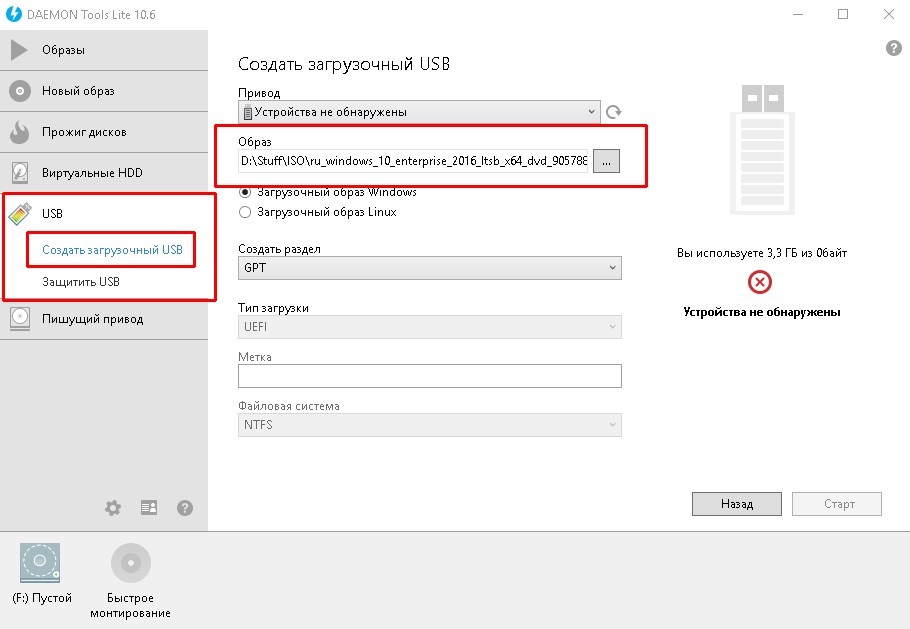
V "Ustvari zagonsko USB-disk" postavko ustvarite namestitveni USB-pogon
- Preverite uspeh operacije, ko je ta končana.
Video: kako zapisati sistemsko sliko na disk z orodji Daemon
Alkohol 120%
Alcohol 120% program je stara ura pri ustvarjanju in snemanju slik na disku, vendar ima še vedno manjše pomanjkljivosti. Na primer, ne snema slik na pomnilniški ključek USB.
- Odprite program. V razdelku »Osnovne operacije« izberite »Image capture to disks«. Prav tako lahko pritisnete Ctrl + B.
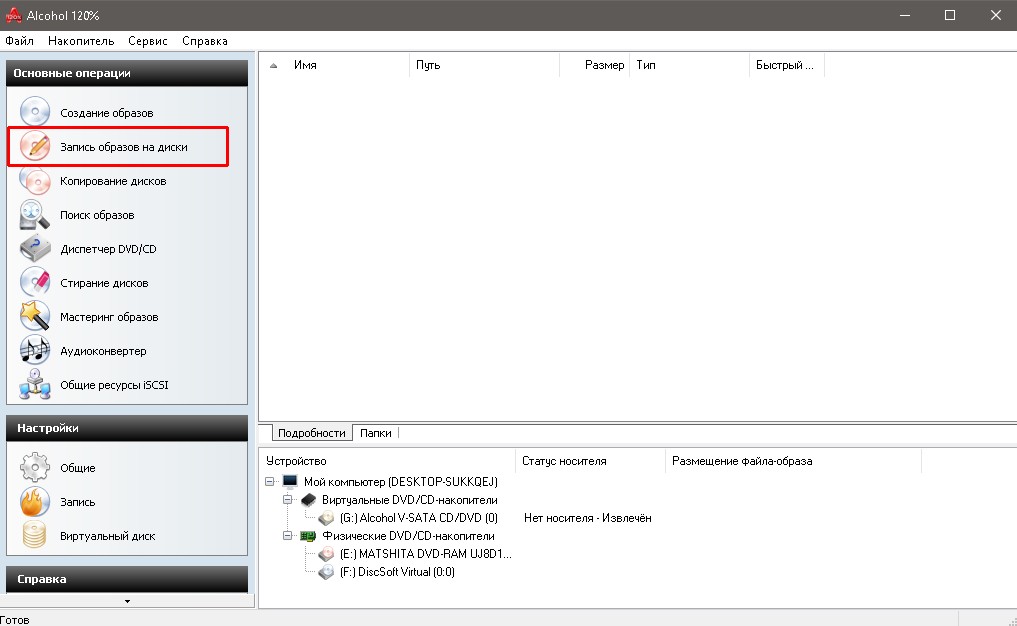
Kliknite »Zapiši slike na diske«
- Kliknite gumb »Prebrskaj« in izberite slikovno datoteko za snemanje. Kliknite na "Naprej".
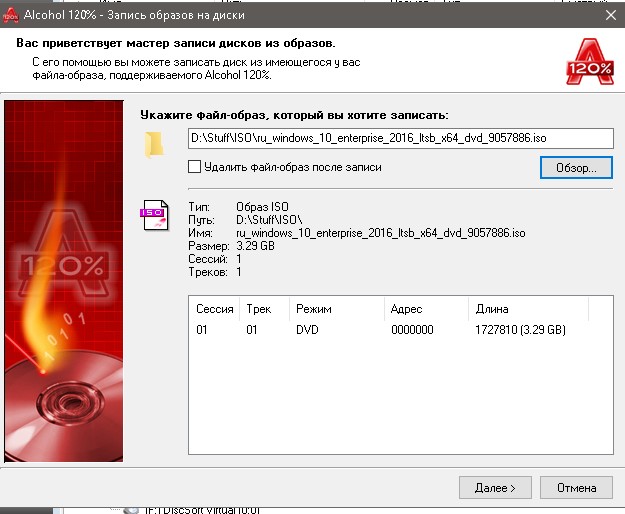
Izberite slikovno datoteko in kliknite »Naprej«
- Kliknite »Start« in počakajte, dokler postopek ne zažge slike na disk. Preverite rezultat.
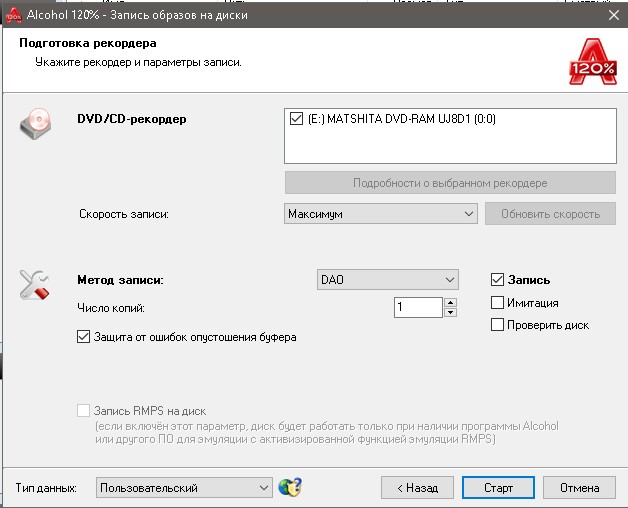
Gumb »Start« zažene postopek zapisovanja diska
Video: kako zažgati sliko sistema na disk s pomočjo Alcohol 120%
Nero Express
Skoraj vsi Neroovi izdelki so "ostro" za delo z diski na splošno. Žal na slikah ni veliko pozornosti, vendar je prisoten preprost diskni zapis iz slike.
- Odprite Nero Express, miško premaknite nad »Image, Project, Copier«. V spustnem meniju izberite »Slika diska ali Shrani projekt«.
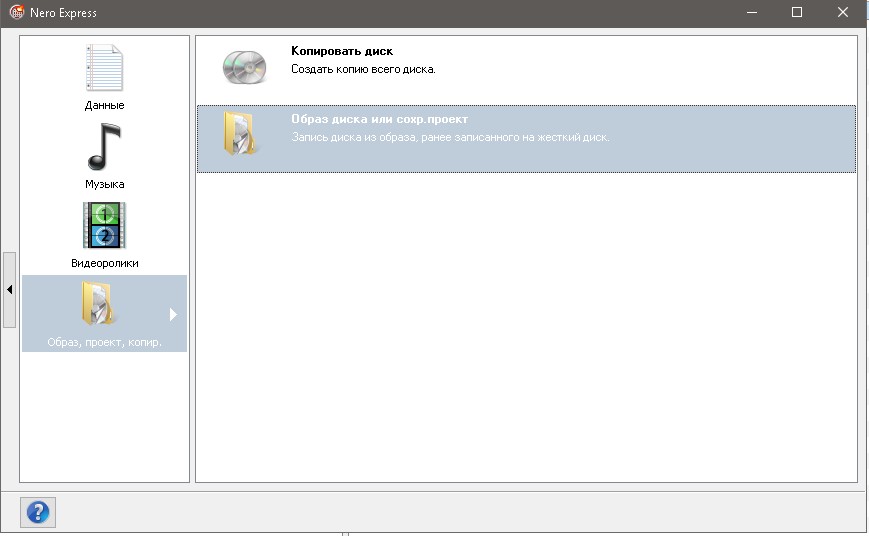
Kliknite na "Slika diska ali Shrani projekt"
- Izberite sliko diska s klikom na želeno datoteko in kliknite gumb »Odpri«.

Odprite slikovno datoteko Windows 10
- Pritisnite "Snemaj" in počakajte, da se disk zažene. Ne pozabite preveriti delovanja zagonskega DVD-ja.
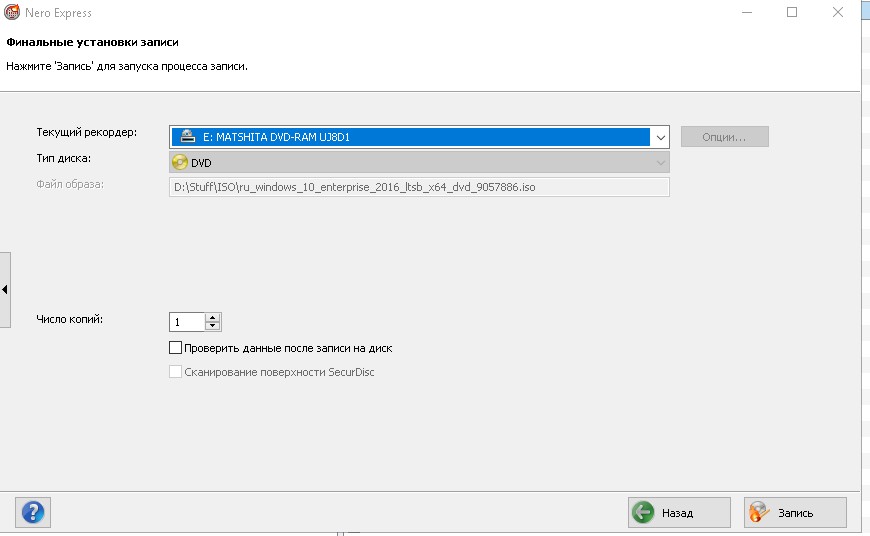
Gumb »Snemanje« zažene proces gorenja namestitvenega diska
Na žalost, Nero še vedno ne zapisuje slik na bliskovne pogone.
Video: Kako snemati sistemsko sliko z Nero Express
UltraISO
UltraISO je staro, majhno, a zelo močno orodje za delo s slikami diska. Lahko snema na pogone in na pogone.
- Odprite program UltraISO.
- Če želite zapisati na USB-pogon, na dnu programa izberite želeno slikovno datoteko in jo dvokliknite, da jo namestite v virtualni pogon programa.
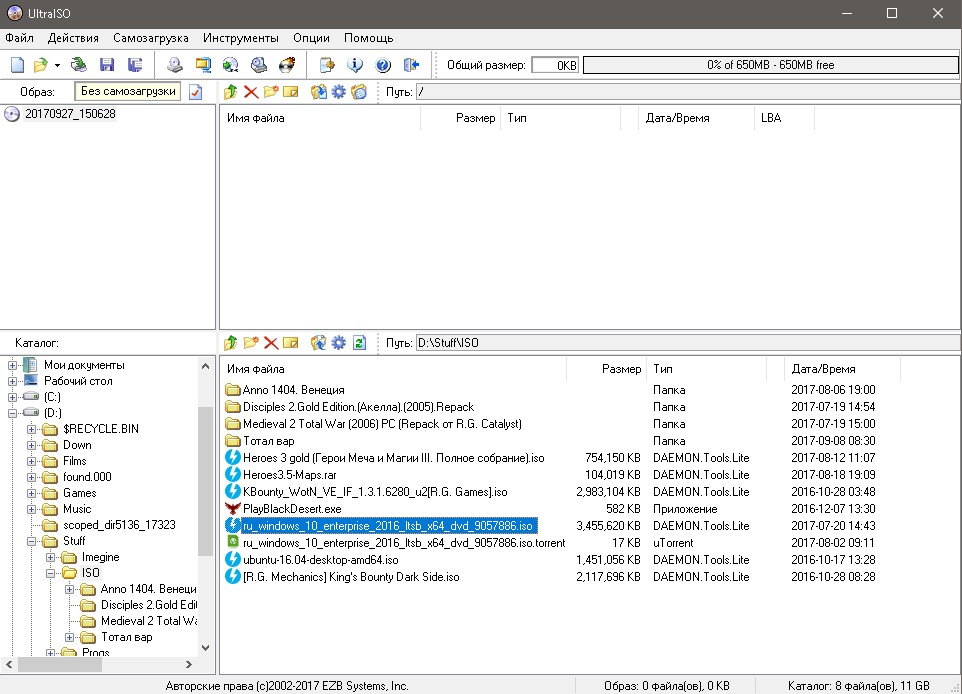
V imeniku na dnu programa izberite in namestite sliko
- Na vrhu programa kliknite na "Boot" in izberite "Write a hard disk image" element.

Element "Zapisovanje trdega diska" se nahaja v zavihku "Bootstrap"
- Izberite želeni medij USB, ki ustreza velikosti, in po potrebi spremenite način snemanja na USB-HDD +. Kliknite gumb »Burn« in potrdite oblikovanje USB-pogona, če program zahteva to zahtevo.

Gumb »Napiši« bo začel postopek oblikovanja bliskovnega pogona z naknadno izdelavo namestitvenega bliskovnega diska
- Počakajte do konca snemanja in preverite USB-pogon za skladnost in delovanje.
Zapisovanje zagonskih diskov s strani UltraISO poteka na enak način:
- Izberite slikovno datoteko.
- Kliknite zavihek "Orodja" in element "Burn image to CD" ali pritisnite tipko F7.

Tipka "Burn image to CD" ali tipka F7 odpre okno snemalnih parametrov
- Kliknite na "Burn" in zaženi disk se bo začel.

Gumb "Burn" zažene disk
Video: kako zapišemo sliko na USB-pogonu z uporabo UltraISO-a
Kateri problemi se lahko pojavijo pri ustvarjanju slike diska ISO
Med snemanjem slik se ne smejo pojaviti večje težave. Le kozmetični problemi so možni, če je prevoznik sam po sebi slab, kakovosten. Ali pa med snemanjem lahko pride do težav z električno energijo, na primer prekinitev napajanja. V tem primeru je treba bliskovni pogon oblikovati z novim in ponoviti zapisovalno verigo, disk pa bo postal neuporaben: ga bo treba zamenjati z novim.
Kar se tiče ustvarjanja slike preko orodja za ustvarjanje medijev, se lahko pojavijo težave: razvijalci niso resnično poskrbeli za dekodiranje napak, če sploh. Zato moramo težavo krmariti z metodo »poke«.
Če se prenašanje ne zažene in ga obeski že pri 0%
Če se prenos sploh ne začne, postopek pa je že na začetku, težave so lahko zunanje ali notranje:
- Microsoftove strežnike blokirajo protivirusni programi ali ponudniki. Morda preprosto pomanjkanje povezljivosti z internetom. V tem primeru preverite, katere povezave blokirajo vaš protivirusni program in se povežejo z Microsoftovimi strežniki;
- pomanjkanje prostora, da shranite sliko ali pa prenesete ponarejeni podvojeni program. V tem primeru je treba pripomoček prenesti iz drugega vira, prostor na disku pa mora biti osvobojen. In je treba opozoriti, da program najprej prenese podatke in nato ustvari sliko, zato potrebujete približno dvakrat toliko prostora, kot je naveden na sliki.
Če je prenos visi v odstotkih, ali slikovna datoteka ni ustvarjena po nalaganju
Ko prenos med nalaganjem slike visi ali pa slikovna datoteka ni ustvarjena, je težava (najverjetneje) povezana z delovanjem trdega diska.
V primeru, ko program poskuša pisati informacije v pokvarjenem sektorju trdega diska, lahko OS sam ponastavi celoten postopek namestitve ali zagona. V tem primeru morate določiti razlog, zakaj sektorji trdega diska postanejo neuporabni za Windows.
Najprej preverite sistem za viruse z dvema ali tremi protivirusnimi programi. Nato preverite in popravite trdi disk.
- Pritisnite Win + X in izberite "Vrstica za ukaze (skrbnik)".

V meniju Windows kliknite ukazni poziv (skrbnik).
- Vnesite chkdsk C: / f / r za testiranje pogona C (spreminjanje črke, preden dvopičje spremeni del, ki ga želite preveriti), in pritisnite Enter. S ponovnim zagonom in ponovnim zagonom računalnika se strinjate s preskusom. Zelo pomembno je, da ne prekinete postopka "zdravljenja" trdega diska, sicer lahko privede do še večjih težav pri delovanju trdega diska.
Video: kako preveriti trdi disk za napake in jih odpraviti
Ustvarjanje namestitvenega diska s slike je preprosto. Ta vrsta medijev na stalni osnovi mora biti za vse uporabnike sistema Windows.